Robot Süpürge-SSS
-
Robotunuzun pili zayıf olabilir. Pil seviyesi %15'in üzerine çıkmadıkça planlanmış temizlik başlamayacaktır.
-
Ses kontrolü adımlarını ekleyin:
Adım 1: Dreamehome Uygulamasını açın, 'Ben' kısmına girin ve 'Ses Kontrolü'nü seçin.
Adım 2: Siri'ye tıklayarak Siri Kısayolları sayfasına girin, sayfanın sağ üst köşesindeki Ekle simgesine tıklayın ve ses kontrolü için gereken cihazı seçin.
Adım 3: Eklemek istediğiniz komut tipine tıklayın, ilgili cihazı çalıştırmak için komutu doldurun veya kaydedin ve ses komutunun eklenmesini tamamlamak için 'Tamamla' butonuna tıklayın.

Eklenen ses kontrolü adımlarını kaldırın:
Adım 1: Dreamehome'u açın, 'Ben' kısmına girin ve 'Ses Kontrolü'nü seçin.
Adım 2: Siri'ye tıklayarak Siri kısayol komutları sayfasına girin, eklenen komutu seçin ve pop-up penceresinin altında bulunan 'Kısayol Komutunu Kaldır' girişine tıklayarak eklenen ses kontrolünün kaldırılmasını tamamlayın.

-
Bağlama işlemine başlamadan önce, aşağıdaki konuları önceden doğrulamanız gerekmektedir:
1. En son Mi Home Uygulamasını indirdiğinizden emin olun.
2.Mi Home Uygulaması hesabınızı oluşturduğunuzdan ve başarıyla giriş yaptığınızdan emin olun.
3.Mi Home Uygulaması hesabında bir ağ bağlantılı cihazın bulunduğundan ve cihazın çevrimiçi olduğundan emin olun.
4.En son Google Home ve Google Assist'i indirdiğinizden emin olun.
5.Google Home'a hesabınızı oluşturduğunuzdan ve başarıyla giriş yaptığınızdan emin olun.
Dreame beceri bağlama süreci
Adım 1: Google Uygulamasını açın, sağ üst köşedeki avatarınıza tıklayarak hesap yönetimine girin ve hesap yönetimi altında 'Ev kontrolü'nü seçin.
Adım 2: 'Cihaz ekle' arama kutusunda 'Dreame'yi arayın ve 'Dreame Bot MiHome'u seçin.
Adım 3: Mi Home Uygulaması hesabınıza giriş yapın, 'giriş yap' butonuna tıklayın ve Mi hesabınızı Google ile bağlamaya başlayın.
Adım 4: Yetkilendirmeyi onaylamak için 'onayla' butonuna tıklayın ve otomatik olarak 'Cihaz ekle' sayfasına geri döneceksiniz, yaklaşık 3 saniye bekleyin, sayfa bağlamanın başarılı olduğunu gösterecektir. Eğer bağlama işlemi başarısız olursa, yukarıdaki adımları takip ederek tekrar deneyin.
Adım 5: Cihazınızı seçin ve cihaz için bir oda seçin (bu adımı atlamak için kapat simgesine tıklayın). Görüntüleme yolu: Bağlama başarılı olduktan sonra, cihazı ana sayfada görüntüleyebilirsiniz.


-
Bağlama işlemine başlamadan önce, aşağıdaki konuları önceden doğrulamanız gerekmektedir:
- En son Dreamehome Uygulamasını indirdiğinizden emin olun.
- Dreamehome Uygulaması hesabınızı oluşturduğunuzdan ve başarıyla giriş yaptığınızdan emin olun.
- Dreamehome Uygulaması hesabında bir ağ bağlantılı cihazın bulunduğundan ve cihazın çevrimiçi olduğundan emin olun. - En son Google Home ve Google Assist'i indirdiğinizden emin olun.
- Google Home'a hesabınızı oluşturduğunuzdan ve başarıyla giriş yaptığınızdan emin olun.
Dreamehome beceri bağlama süreci:
Adım 1: Google Uygulamasını açın, sağ üst köşedeki avatarınıza tıklayarak hesap yönetimine girin ve hesap yönetimi altında "Ev kontrolü"nü seçin.
Adım 2: "Cihaz ekle" arama kutusunda "Dreamehome"u arayın ve "Dreamehome"u seçin.
Adım 3: Dreamehome Uygulaması hesabınıza giriş yapın, "Giriş yap" butonuna tıklayın ve Dreamehome hesabınızı Google ile bağlamaya başlayın.
Adım 4: Yaklaşık 3 saniye bekleyin, sayfa bağlamanın başarılı olduğunu gösterecektir. Eğer bağlama işlemi başarısız olursa, yukarıdaki adımları takip ederek tekrar deneyin.
Adım 5: Cihazınızı seçin ve cihaz için bir oda seçin (bu adımı atlamak için kapat simgesine tıklayın). Adım 6: Bağlama başarılı olduktan sonra, cihazı ana sayfada görüntüleyebilirsiniz


-
Dreame beceri bağlama süreci
Adım 1: Alexa Uygulamasını açın, 'Daha Fazla' kısmına gidin ve 'Beceriler ve Oyunlar'ı seçin.
Adım 2: Arama sayfasına girmek için büyüteç simgesine tıklayın, giriş kutusuna 'dreame' yazarak arama yapın ve 'Dreame' arama sonucunu alın (lütfen 'dreame'yi doğru bir şekilde girdiğinizden emin olun, aksi takdirde başka sonuçlar aranabilir ve bu nedenle bağlanamaz).
Adım 3: Arama sonuçlarında 'Dreame'ye tıklayarak 'DREAME' beceri sayfasına girin.
Adım 4: 'DREAME' beceri sayfasında 'KULLANILMASI İÇİN ETKİNLEŞTİR' butonuna tıklayın.
Adım 5: Xiaomi Home/Mi Home Uygulaması hesabınıza giriş yapın, 'giriş yap' butonuna tıklayın ve Xiaomi Home/Mi Home hesabınızı Alexa ile ilişkilendirmeye başlayın.
Adım 6: Yaklaşık 5 saniye bekleyin, sayfa bağlama sonucunu gösterecektir. Eğer bağlama başarılı olursa, düğmeye tıklayarak 'DREAME' beceri sayfasına geri dönebilirsiniz. Eğer bağlama başarısız olursa, yukarıdaki adımları takip ederek tekrar deneyin. Görüntüleme yolu: Bağlama başarılı olduktan sonra, 'Daha Fazla'-'Beceriler ve Oyunlar'-'Sizin Becerileriniz'-'Etkin' kısmında bağlı becerileri görüntüleyebilirsiniz.


-
Adım 1: - Alexa uygulamasını açın, "Daha Fazla" seçeneğine gidin ve "Beceriler ve Oyunlar"ı seçin.
Adım 2: - Arama sayfasına girmek için büyüteç simgesine tıklayın, "dreamehome" kelimesini arama kutusuna yazın ve "Dreamehome" arama sonucunu alın. ("dreamehome" kelimesini doğru yazdığınıza emin olun, aksi takdirde başka sonuçlar aratılabilir ve bağlanamaz.)
Adım 3: - Arama sonuçlarında "Dreamehome" a tıklayarak "DREAMEHOME" beceri sayfasına gidin.
Adım 4: - "DREAMEHOME" beceri sayfasında, "KULLANMAK İÇİN ETKİNLEŞTİR" butonuna tıklayın.
Adım 5: - Dreamehome uygulama hesabınıza giriş yapın, "Giriş Yap" butonuna tıklayın ve Dreamehome hesabınızı Alexa ile ilişkilendirmeye başlayın.
Adım 6: - Yaklaşık 5 saniye bekleyin, sayfa bağlama sonucunu gösterecektir. Eğer bağlama başarılı olursa, "DREAME" beceri sayfasına geri dönmek için butona tıklayabilirsiniz. Eğer bağlama başarısız olursa, yukarıdaki adımları tekrar deneyin.
Etkinleştirilen Becerileri Görüntüleme Bağlama başarılı olduktan sonra, etkinleştirilen becerileri "Daha Fazla" > "Beceriler ve Oyunlar" > "Becerilerin" > "Etkin" seçeneğine giderek kontrol edebilirsiniz. Bu talimatlar kullanıcıların ayarları kolayca takip etmelerini sağlamalıdır. Başka bir yardım isterseniz lütfen bana bildirin!


-
Bağlamaya başlamadan önce, aşağıdaki hususları önceden onaylamanız gerekmektedir:
1. En son Dreamehome Uygulamasını indirdiğinizden emin olun.
2. Dreamehome Uygulaması hesabınızı oluşturduğunuzdan ve başarıyla giriş yaptığınızdan emin olun.
3. Dreamehome Uygulaması hesabında bir ağ bağlantılı cihazın bulunduğundan ve cihazın çevrimiçi olduğundan emin olun.
4. En son Alexa Uygulamasını indirdiğinizden emin olun.
5. Alexa Uygulamasına başarıyla giriş yaptığınızdan emin olun.
Adım 1: - Dreamehome Uygulamasını açın, "Ben"e gidin ve "Ses Kontrolü"nü seçin.
Adım 2 - "Amazon Alexa"yı seçin, Alexa sayfasına gidin ve Alexa'yı bağlamak için tıklayın.
Adım 3: - Otomatik olarak Alexa Uygulamasına yönlendirilirsiniz, "HESAP BAĞLAMA" sayfasına girin, "BAĞLA" butonuna tıklayarak açılır penceresini çağırın, "BİR KEZ" seçeneğine tıklayın ve otomatik olarak Dreamehome Uygulamasına geri dönün. (Eğer Alexa Uygulaması indirilmemişse, lütfen süreç için sonraki sayfaya bakın [Özel durum].)
Adım 4: - 5 saniye bekleyin, Dreamehome bağlama sonucunu gösterecektir. Bağlama başarılı olduğunda, Alexa durumu "Bağlı" olarak görünür. Bağlama başarısız olursa, yukarıdaki adımları tekrar deneyin.

-
Google Home'a bağlanmak için lütfen aşağıdaki adımları izleyin:
Adım 1: “ekle” simgesini seçin
Adım 2: “Cihazı kur”u seçin
Adım 3: “Google ile çalışır”ı seçin
Adım 4: “Dreame”i arayın
Adım 5: seçin ""Dreame Bot Mihome""
Adım 6: Mi hesabıyla giriş yapın
Adım 7: Yetkilendirmeyi onaylayın
Adım 8: Elektrikli süpürgenizi seçin SSS Mi Home uygulaması Google Home'a bağlanamıyorsa ne yapmalıyım Mi hesabınızı bağlayamıyorsanız Google Home'a bağlanmak istiyorsanız lütfen aşağıdakilerden emin olun:
●Mi Home Uygulamasını indirdiniz.
●Mi hesabınızı oluşturdunuz ve oturum açtınız.
Google_home-Mi_Home_App.pdf -
Alexa Rehberi
1. Echo'nuzun çevrimiçi olduğundan emin olun Öncelikle alttan ""Cihazlar""ı seçin. Ardından Echo'nuzun çevrimiçi olup olmadığını kontrol etmek için ""Tüm cihazlar""ı seçin
2. Alexa'nızı mi home'a bağlayın
1) Alttan ""Diğer""i seçin.
2) “Beceri ve Oyunlar”ı seçin
3) Arama çubuğundan “dreame”i arayın
4) “Dreame” resmi becerisini seçin
5) Yeteneği kullanmak için etkinleştirin
6) Bu beceri Mi Home hesabı gerektirir, lütfen Mi Home'u önceden indirdiğinizden emin olun ve
7) Mi Home'a bağlandıktan sonra Mi Home'a bağlı cihazlarınızı görebilirsiniz. Cihaz listesi güncellenmemişse “Alexa, cihazları ara” komutunu kullanarak güncelleyebilirsiniz.
SSS
Mi Home Uygulaması bir Amazon Alexa Cihazına Bağlanamıyorsa ne yapmalıyım? Açıklama Mi hesabınızı Alexa'ya bağlayamıyorsanız lütfen aşağıdakilerden emin olun: Mi Home Uygulamasını indirdiniz ve en son sürüme güncellendi. Mi hesabınızı oluşturdunuz ve oturum açtınız Mobil cihazınızda pop-up engelleyiciler devre dışı Alexa çevrimiçi Alexa Soruyu Anlamazsa ne yapmalıyım? Açıklama Alexa soruyu anlamıyorsa lütfen aşağıdakilerden emin olun: Desteklenen komutları konuşuyorsunuz “Dreame” yeteneği etkinleştirilmiş
Alexa_Guidance.pdf -
Merhaba, lütfen APP'deki Kamera İzleme işlevini etkinleştirmek için aşağıdaki resimlere bakın.
1. "Kamera İzleme"ye tıklayın.

2. 'Kabul Et' e tıklayın.

3. Etkinleştirme Kodunu Ayarlayın.

4. Etkinleştirme Kodunu Onaylayın.

Not: Kamera İzleme, yalnızca W10 Pro, L10s Ultra, X40 Ultra ile Dreamehome APP'de mevcuttur.
-
Robot duraklatıldığında veya Bekleme Modunda olduğunda, Nokta Temizleme modunu başlatmak için Nokta Temizleme butonuna 3 saniye basılı tutun. Bu modda, robotun etrafındaki 1.5×1.5 metre boyutunda kare şeklinde bir alanı temizleyecektir. Nokta temizleme işlemi tamamlandığında, robot otomatik olarak başlangıç konumuna dönecek ve kapanacaktır.
Not: Nokta Temizleme Modunu etkinleştirmek, robotun mevcut temizleme görevini sonlandıracaktır.

-
LDS lazer navigasyonu, harita oluşturmada daha hızlıdır ve konum belirlemede vSlam'den daha hassastır. Ayrıca daha fazla harita işlem seçeneğini de destekler.
-
LDS lazer navigasyon teknolojisi, görünmez lazeri yayarak ve yansıyan ışığı alarak sınırın ve robot vakumunun göreceli konumunu ölçer. Buna dayanarak robotun haritadaki konumu belirlenir ve eksiksiz bir temizlik haritası oluşturulur.
-
Merhaba, lütfen ilgili haritayı APP harita yönetiminde bulun, haritayı sil/sıfırla/geri yükle seçeneğini seçin ve doğru haritayı yeniden oluşturun.
-
1. Temizlik deneyimini geliştirmek için lütfen temizliğe başlamadan önce ev temizlik ortamını uygun şekilde temizleyin;
2. Robot temizlik yaparken, lütfen insanların veya evcil hayvanların makinenin temizleme yoluna tekrar tekrar müdahale etmesini önleyin;
3. Lütfen robotun kayıp kaymadığını gözlemleyin;
4. Makine ilk kez temizlenirken ailenin bölünmesine göre makine temizliği yapılmaz. Aynı alan 2 veya hatta birden fazla temizliğe bölünebilir; bu biraz dağınık görünebilir ve harita oluşturulduktan sonra yörünge iyileştirilecektir;
5. Lütfen kaotik yörüngenin masa ve sandalyelerin ayakları mı, dar alanlar mı yoksa eşikler mi olduğunu gözlemleyin. Bu alanlardaki robotlar, temizleme etkisini sağlamak için bazı özel eylemler yapacak ve bu da yörüngenin çirkin olmasına neden olabilecektir.
6. Haritanın anormal olup olmadığına, çarpık olup olmadığına veya ailede olmayan bir alanın olup olmadığına dikkat edin. Harita anormalse robot yanlış harita bilgisini tanıyacak ve yol dağınık olacaktır. Haritayı sıfırlamayı veya haritayı geri yüklemeyi denemeniz önerilir. Ölçek;
7. Yukarıdaki incelemeden sonra sorunu hala çözemezseniz, lütfen müşteri hizmetleri ve satış sonrası çözümle iletişime geçin.
-
1. Lütfen radar sensörünün dönüşünün normal olup olmadığını gözlemleyin;
2. Normal şekilde dönemiyorsa, lütfen radar sensörünün yabancı maddeye veya saça sıkışıp sıkışmadığını kontrol edin, lütfen onu çıkarmayı deneyin ve ardından çalıştırın;
3. Lütfen robotu yeniden başlatıp tekrar deneyin. 4. Hala normale dönmüyorsa, lütfen müşteri hizmetleri ve satış sonrası çözümle iletişime geçin.
-
1.Lütfen ürün yazılımını en son sürüme yükseltin;
2. Lütfen kaçırılan alanın kapısında engel veya 2 cm'den büyük yüksek basamak olup olmadığını kontrol edin.
3. Lütfen robotun temizlik işlemi sırasında kayıp kaymadığını kontrol edin;
4.Lütfen seçilen alan temizliğini değil, genel temizliği kullanıp kullanmadığınızı onaylayın;
5.Lütfen robotu yeniden başlatmayı deneyin;
6.Yukarıdaki inceleme geçersizse, lütfen sorunla başa çıkmanıza yardımcı olması için müşteri hizmetleriyle iletişime geçin.
-
Lütfen uygulamadaki su hacmini düşürmeye çalışın;
2. Paçavra ıslandıktan sonra, fazla suyu sıktığınızdan ve kullanım için su deposuna yerleştirdiğinizden emin olun.
3. Lütfen zemini silmeden önce yerdeki fazla suyu silin;
4. Zemin çok yağlıysa, lütfen zemini silmeden önce deterjanla temizlemeyi deneyin veya zemini silmeden önce su haznesine özel bir deterjan ekleyin;
5.Lütfen robot tahrik tekerleğinin yüzeyini kağıt havluyla temizlemeyi deneyin ve tekrar deneyin;
6.Yukarıdaki denemelerden sonra hala kayıyorsanız, lütfen sorunla başa çıkmanıza yardımcı olması için müşteri hizmetleriyle iletişime geçin.
-
1. Tanıma doğruluğunu artırmak için lütfen APP ayarlarında "3D Engellerden Kaçınma" anahtarını açmayı deneyin;
2. Kızılötesi yansıma ilkesi nedeniyle, ailedeki bazı siyah ve koyu renkli masaları, sandalye bacaklarını veya mobilyaları tanımlamak zordur ve engellerden kaçınma zayıf olabilir;
3. Kalınlığı 3 mm'den az olan teller çok küçüktür ve robot yanlışlıkla temizlik için engel olarak tanımlanabilir. Kalınlığı 3 mm'den fazla olan tellerin tanınma olasılığı daha yüksektir. Bu nedenle, robotla temizlik yapmadan önce bazı kablo demetlerini evin zemininde saklamanız önerilir. Tekrar temizlemeye başlayın;
4. Yerde 2,5x2,5 cm'nin altındaki bazı küçük oyuncaklar veya nesneler, büyük olasılıkla temizlenmesi gereken engeller olarak değerlendirilecektir. Bu hacimden daha büyük nesneler kaçınılması gereken engeller olarak değerlendirilecektir. Temizlemeden önce bunları uygun şekilde temizlemeniz önerilir. Zemin öğeleri, temizlik deneyimini geliştirir;
5. Ailenizde yukarıda belirtilmeyen ve engellerden kaçma konusunda zayıf olan başka nesneler varsa, bunları çözmenize yardımcı olması için müşteri hizmetleriyle iletişime geçebilirsiniz.
-
1. Robotun maksimum engel yüksekliği 2 cm'dir. Su deposu takıldıktan sonra gövdenin daha ağır olması nedeniyle engel yüksekliği bir miktar azalacaktır.
2.İkinci olarak evinizde yerde su varsa tekerleklerin kaymasına neden olacak ve engelleri aşma yeteneği azalacaktır.
3.Bazı yüksek eşikler veya çok kanallı slaytlar ile robotun engelleri aşması daha zor olacaktır. Lütfen robotun engellerden çıkma mantığını yürütmesini sabırla bekleyin ve sonunda engellerin başarılı bir şekilde aşılıp aşılmadığını gözlemleyin.
4.Yukarıdaki durumu kontrol ettiyseniz ve eşik yüksekliği 2 cm'den çok azsa ancak engeli aşamadıysanız, lütfen sorunla başa çıkmanıza yardımcı olması için müşteri hizmetleriyle iletişime geçin.
-
Merhaba, lütfen ayarlarda halı basınçlandırma fonksiyonunun açık olup olmadığını kontrol ediniz. Halı basınçlandırma şu anda deneysel bir fonksiyondadır. Bazı çok ince halılarda robot bunu tanıyamayabilir ve halının basınç yapmamasına neden olabilir. Halı basınçlandırma tanıma hassasiyetini "yüksek"e çıkarıp tekrar deneyebilirsiniz.
-
Merhaba, lütfen robotun kısıtlı alana girdiği konumun, sürgülü kapı kızakları, yüksek ve alçak basamaklar vb. gibi robotun yürümesinin zor olduğu bir sahne olup olmadığını onaylayın. Robot bu tür sahneleri temizlerken zor olabilir. yürümek ve ev sahibi bir kaçış eylemi gerçekleştirebilir. Bu alanda kısıtlı alanın sınırı belirlenmişse robotun yanlışlıkla kısıtlı alana girmesine neden olmak kolaydır. Kısıtlı alanı çizerken kısıtlı alanın konumunu ayarlamanız ve robotun bu tür sahneler üzerinde yürümesini engellemek için bu tür sahneleri kısıtlı alana bölmeniz önerilir. Ayrıca iki tür yasaklı alan bulunmaktadır. Bunlardan biri temizliğin kısıtlı olduğu alan, diğeri ise paspaslamanın kısıtlı olduğu alandır. Temizliğin kısıtlı olduğu alan, su deposunun takılı olup olmadığına bakılmaksızın robotun girmeyeceği alandır. Paspaslanmanın yasak olduğu alana yalnızca robot bir su deposuyla kurulduğunda girilemez. Robot, su deposunu kurmadan paspaslamanın yasak olduğu alana girebilir. Lütfen ayarladığınız kısıtlı alan türünü onaylayın.
-
Merhaba, lütfen sanal duvarın konumunun robotun yürümesinin zor olduğu, kayan kapı kızakları, yüksek ve alçak basamaklar vb. bir sahne olup olmadığını onaylayın. Robot bu tür sahneleri temizlerken yürümek zor olabilir, ve robot bir kaçış eylemi gerçekleştirebilir. Eğer sanal duvar buraya ayarlanırsa robotun yanlışlıkla sanal duvarı geçmesine kolaylıkla sebep olacaktır. Robotun bu tür sahnelerin üzerinde yürümesini engellemek için sanal duvarı çizerken sanal duvarın konumunu uygun şekilde ayarlamanız ve bu tür sahneleri sanal duvarın dışına çizmeniz önerilir.
-
1.Robot şarj istasyonunda şarj olmadığında pili korumak için 12 saatlik bekleme süresinden sonra otomatik olarak kapanacaktır.
2. Robot, şarj ünitesinde otomatik olarak kapanır. Lütfen robotun şarj tabanına normal şekilde bağlı olup olmadığını ve şarj tabanına normal şekilde güç verilip verilmediğini doğrulayın
3. Yukarıdaki sorun giderme işlemi tamamlandıktan sonra, lütfen robotu yeniden başlatmayı deneyin ve anormal bir otomatik kapanma olup olmayacağını doğrulamak için gözlemi kullanmaya devam edin. sorunlar. Tekrar olursa, onaylamanıza ve sorunu çözmenize yardımcı olması için lütfen satış sonrası müşteri hizmetleriyle iletişime geçin.
-
1. Firmware'i yükseltirken, robotun yükseltme için şarj istasyonunda %15'ten fazla pil gücüne sahip olması gerekir;
2. Ev ağının durumunu kontrol edin;
3.Lütfen robotu yeniden başlatmayı ve yükseltmeyi tekrar deneyin.
-
1. Lütfen ana fırçanın, ana fırça kapaklarının ve ana fırçanın her iki ucundaki ana fırça kapağının yerine takılı olup olmadığını kontrol edin;
2. Lütfen ana fırça boşluğunda ve toz kutusu emme portunda herhangi bir yabancı madde sıkışıp kalmadığını kontrol edin;
3. Lütfen tahrik tekerleğinin, yan fırçanın ve üniversal tekerleğin tellere veya yabancı cisimlere bulaşıp karışmadığını kontrol edin;
4.Robot normal çalışırken belli bir ses duyulacaktır. Dinlenme deneyiminizi garanti altına alabilmek adına kişilerin rahatsız edilmemeleri adına temel temizlik ihtiyaçlarını karşılamak için evde standart dosyayı kullanmaları, daha iyi temizlik etkisi için ise dışarı çıkarken süper dosyayı kullanmaları önerilir. Vites arttıkça gürültü de buna bağlı olarak artacaktır.
5. Robotun anormal sesi barizse ve bunu göz ardı edemiyorsanız, onaylamanıza ve sorunu çözmenize yardımcı olması için lütfen satış sonrası müşteri hizmetleriyle iletişime geçin.
-
1. Lütfen robotu kapattıktan sonra yeniden başlatmayı deneyin
2. Lütfen fabrika ayarlarını geri yüklemeyi deneyin ve tekrar deneyin
3. Hala normale dönmüyorsa, lütfen müşteri hizmetleri ve satış sonrası çözümle iletişime geçin
-
1.Lütfen ev ağının normal olup olmadığını kontrol edin
2.Lütfen robotun güçlü Wi-Fi sinyali olan bir alanda olup olmadığını kontrol edin
3.Robot yalnızca 2,4G frekans bandı Wi-Fi'ye bağlanabilir ve 5G frekans bandını desteklemez Wifi;
4. Lütfen cep telefonunuzu yapılandırmadan önce Uygulamanın İnternet erişimini, konumunu ve diğer ilgili izinlerini açtığınızdan emin olun. İzinlerin açılmaması ağ yapılandırmasının başarısız olmasına neden olur;
5.Ağ yapılandırması hala başarısız olursa, lütfen robotu ve yönlendiriciyi yeniden başlatmayı deneyin ve ardından tekrar deneyin.
-
1. Lütfen temizlik için güçlü bir dişlinin ayarlanıp ayarlanmadığını kontrol edin. Güçlü donanım robotun pil ömrünü kısaltacaktır.
2. Lütfen robotu şarj standında tamamen şarj etmeye çalışın ve güç düşüşünü gözlemleyin.
3.Pil ömrünün standartlara uygun olup olmadığını doğrulamak için lütfen kılavuzdaki farklı viteslere karşılık gelen pil ömrünü kontrol etmeye çalışın.
-
1. Lütfen su deposunun yerine takılı olup olmadığını ve her iki taraftaki kancaların takılı olup olmadığını kontrol edin;
2. Su deposunun kurulumu ve çıkarılması sırasında robot sesinin "Su deposu takıldı" ve "Su deposu çıkarıldı" uyarısını verip vermediğini lütfen onaylayın
3. Su deposunun tamamen ıslanması belirli bir zaman alacaktır. paçavra. Zemini silmeden önce, lütfen bezi kullanmadan önce talimatlara göre nemlendirin;
4. Kullanırken elektronik bileşenlere zarar verebilecek özel olmayan temizlik veya dezenfektan eklemeyin;
5. Paspas modundaki su deposu her zaman su çıkışı sağlamaz ve su deposunda yerleşik bir elektrik kontrollü su deposu bulunur. Aralıklı su çıkışı su deposu arızası değildir;
6. Lütfen su deposunun altındaki su çıkışını kontrol edip temizlemeye çalışın;
7. Lütfen su deposu doldurma tapasının havalandırma deliğinin havalandırılıp havalandırılmadığını kontrol etmek için küçük bir alet kullanın;
8.Uzun süre su gelmiyorsa, değiştirme veya onarım için lütfen müşteri hizmetlerine başvurun.
-
1. Lütfen uygulama ekran durumunun "normal şarj" olup olmadığını onaylayın;
2. Lütfen yarım saatlik bir aradan sonra uygulama tarafından görüntülenen pil seviyesinin artıp artmadığını gözlemleyin;
3. Gücün artmadığını doğrulayın, lütfen robotu şarj standından çıkarın, robotu yeniden başlatmayı deneyin ve ardından tekrar şarj edin ve normal olup olmadığını onaylayın;
4. Eğer hala normal şekilde şarj olmuyorsa, lütfen müşteri hizmetleri ve satış sonrası çözümle iletişime geçin.
-
1. Lütfen prizde elektrik olup olmadığını ve güç kablosunun şarj ünitesine bağlı olup olmadığını kontrol edin;
2. Lütfen şarj tabanının ve robot hücresinin kirli olup olmadığını kontrol edin, kirliyse lütfen temizleyin;
3. Lütfen robotun merkeze yerleştirildiğinden, robotun ve şarj standının şarj parçasının normal temas halinde olduğundan ve "şarj etmeye başla" sesinin duyulduğundan emin olun;
4. Eğer hala normal şekilde şarj olmuyorsa, lütfen müşteri hizmetleri ve satış sonrası çözümle iletişime geçin.
-
1. Lütfen şarj standının gereksinimlere uygun şekilde yerleştirildiğinden emin olun. Solda 0,5 metre, önde ise 1,5 metrede herhangi bir engel bulunmuyor. Lütfen şarj standını mobilyaların alt kısmına koymayın ve eğmeden duvara dayayın;
2. Lütfen robotun şarj standından başlamasına izin verin ve robotun temizleme işlemi sırasında şarj standının yerleştirme konumunu değiştirmeyin;
3.Şarj tabanının yüzeyinde koruyucu bir film varsa, lütfen şarj tabanının üzerindeki koruyucu filmi çıkarın;
4. Lütfen robotun önündeki perspektif penceresinin kirli olup olmadığını kontrol edin ve perspektif penceresini temiz tutun;
5. Lütfen temizleme işlemi sırasında robotun kaydığını doğrulayın;
6.Lütfen ürün yazılımını en son sürüme yükseltin.
7.Yukarıdaki olasılık göz ardı edilirse, lütfen makineyi şarj noktası tabanının 1,5 metre önüne yerleştirin, yeniden şarj düğmesine basın, eğer normal şekilde şarj edilemiyorsa lütfen robotu şarj istasyonuna geri götürerek makinenin çalışıp çalışmadığını gözlemleyin. "Şarj etmeye başla" komutunu verebilir ve şarj durumunu girebilir. Robot şarj istasyonuna geri taşınırsa şarj edilemez veya şarj istasyonuna geri taşınırsa şarj edilebilir ancak şarj işlemi başarısız olur. Lütfen müşteri hizmetlerine başvurun.
-
Silme işlemi tamamlandıktan sonra su tankını çıkarmayın, şarjı etkilemez veya robota zarar vermez, ancak nemli bez zemini nemlendirebilir ve bez ayrıca tuhaf bir kokuya da eğilimlidir. Bu nedenle yukarıdaki sorunların yaşanmaması için iş bittikten sonra su tankını zamanında çıkarıp paçavraları temizlemenizi öneririz. Yukarıdaki sorunları çözmek için resmi web sitesinden aksesuar-neme dayanıklı pedler de satın alabilirsiniz.
-
1.Lütfen Uygulamayı en son sürüme yükseltin;
2. Lütfen Uygulamadan çıktıktan sonra tekrar deneyin.
-
1.Lütfen uçurum sensörünü silin ve tekrar deneyin; (lütfen konum için kılavuza bakın)
2. Lütfen robotu yeniden başlatıp tekrar deneyin;
3. Hala çözemezseniz, lütfen müşteri hizmetlerine başvurun.
-
Merhaba, robot temizleme işlemi sırasında robotun gidememesi için lütfen her alana giden kapıyı kapatmayın, her alanın yoluna engel koymayın veya makinenin temizleme yolunda insanlarla ve evcil hayvanlarla durmayın. diğer alanları kullanın veya şarj edin. Engel kaldırılmışsa veya kapı açılmışsa temizlemeye devam etmeyi deneyin.
-
1.Merhaba, lütfen ev yönlendiricinizin modelini ve ev geniş bant ağ türünüzü (telekom/mobil/unicom) belirtin ve robotun hangi koşullar altında (temizlik/şarj sırasında) çevrimdışı olduğunu kontrol edeceğiz, teşekkür ederiz;
2.Lütfen robotun kapatılıp kapatılmadığını doğrulayın (şarj tabanı açılmadığında robot 12 saat sonra otomatik olarak kapanacaktır);
3.Lütfen ev ağının normal olup olmadığını kontrol edin
4.Lütfen robotun güçlü Wi-Fi sinyali olan bir alanda olup olmadığını kontrol edin
5.Lütfen robotu yeniden başlatmayı deneyin
6.Lütfen aygıt yazılımını en son sürüme yükseltin
7.Lütfen robotun güçlü Wi-Fi sinyali olan bir alanda olup olmadığını onaylayın. Yönlendiriciniz SSID'yi gizleyecek şekilde ayarlandı, eğer ayarladıysanız lütfen gösterin, teşekkür ederim.
-
1. Lütfen robotu yeniden başlatıp tekrar deneyin;
2. Sorun hala çözülemiyorsa lütfen müşteri hizmetleriyle iletişime geçin.
-
1. Lütfen robotu yeniden başlatıp tekrar deneyin;
2.Lütfen robot sistemini sıfırlamayı ve tekrar deneyin;
3. Hala çözemezseniz, lütfen müşteri hizmetlerine başvurun.
-
1. Açmak için robot temizleme düğmesine 3 saniye boyunca uzun basın;
2. Lütfen robotu şarj etmek için şarj istasyonuna taşıyın, robotun açılıp açılamayacağını onaylayın ve uygulama pilin şarj edilip edilmediğini gösterir;
3. Hala çözemezseniz, lütfen müşteri hizmetlerine başvurun.
-
1. Lütfen tahrik tekerleğinin yabancı maddeyle dolaşmış olup olmadığını kontrol edin, varsa temizleyin ve çalışmaya devam edin;
2. Geri tepmenin normal olup olmadığını görmek için lütfen sol ve sağ sürüş tekerleklerine basmayı deneyin;
3. Dolaşmış bir yabancı cisim yoksa, tahrik tekerleği normal şekilde geri döner, lütfen robotu yeniden başlatmayı deneyin;
4. Hala çözemezseniz, lütfen müşteri hizmetlerine başvurun.
-
1. Lütfen robotun altındaki uçurum sensörünü silin (lütfen konum için kılavuza bakın);
2.Eğer sorunu çözemezseniz, lütfen robotu yeniden başlatmayı deneyin;
3. Hala çözemezseniz, lütfen müşteri hizmetlerine başvurun.
-
1. Lütfen toz kutusunun yerine takılı olup olmadığını kontrol edin;
2. Lütfen robotu yeniden başlatıp tekrar deneyin;
3. Lütfen toz kutusu filtre elemanının ters takılıp takılmadığını onaylayın;
4. Eğer hala normale dönülemiyorsa, sorunu çözmek için lütfen müşteri hizmetleriyle iletişime geçin.
-
1. Lütfen toz kutusunu çıkarın, filtreyi çıkarın ve toz kutusu filtresinin kirli olup olmadığını kontrol edin. Kirliyse lütfen temizleyin ve tekrar kullanmak üzere kurmadan önce 24 saatten fazla kurutun.
2. Lütfen toz kutusunu ve filtreyi yeniden takmayı deneyin, temizlemeye devam edin ve bir alarm olup olmayacağını onaylayın;
3. Lütfen robotu yeniden başlatıp tekrar deneyin;
4. Hala çözemezseniz, lütfen müşteri hizmetlerine başvurun.
-
1. Lütfen robotun evde sıkışmış terlik, kablo demeti, plastik torba ve diğer eşyaları olup olmadığını kontrol edin. Sıkışan sorunu hallettikten sonra temizliğe devam etmek için robotu yakındaki temizlenen alana yerleştirmeyi deneyin.
2.Robot nispeten küçük sahnelerle (köşeler, dar alanlar gibi) veya U şeklindeki sandalyelerle karşılaştığında nesnelerin arasında sıkışıp kalabilir. Temizliğe devam etmek için robotun konumu hareket ettirmesine yardım etmeniz gerekir.
3. Sık sık sıkışıp kaldığınız yerlerde sanal duvarlar kullanmanız veya kısıtlı alanları temizlemeniz veya paspaslamanız veya tekrarlanan alarmlardan kaçınmak ve deneyiminizi etkilemek için ilgili alanın ortamını önceden temizlemeniz önerilir.
4.Robot, kalın uzun tüylü halı üzerinde çok fazla direnç nedeniyle yürümekte zorluk çekebilir ve makinenin alarm vermesine neden olabilir. Lütfen kısıtlı alanın temizliği ile birlikte kullanın.
5. Robot sık sık ana bilgisayarın açık alanda sıkışıp kaldığını bildiriyorsa, onaylamanıza ve sorunu çözmenize yardımcı olması için lütfen satış sonrası müşteri hizmetleriyle iletişime geçin.
-
1.Yan fırçaya ve bileşenlerine yabancı cisimler veya saç dolaşmış olup olmadığını doğrulamak için lütfen yan fırçayı çıkarmayı deneyin.
2.Lütfen robotu yeniden başlatıp tekrar deneyin;
3. Hala çözemezseniz, lütfen müşteri hizmetlerine başvurun.
-
1. Lütfen geri tepmenin normal olup olmadığını kontrol etmek için ışık radar sensörünün üst kapağını deneyin.
2. Lütfen LDS'nin dönen kısmında, dönüşün düzgün olmamasına veya durmasına neden olabilecek yabancı cisimler veya saç olup olmadığını kontrol edin. Varsa lütfen çıkarmaya çalışın;
3. Lütfen robotu yeniden başlatıp tekrar deneyin;
-
1. Lütfen çarpışma tahtasının geri tepebileceği bir durumda olduğunu doğrulamak için çarpışma tahtasına tokat atmaya çalışın;
2. Lütfen robotu yeniden başlatıp tekrar deneyin;
3. Hala çözemezseniz, lütfen müşteri hizmetlerine başvurun.
-
Merhaba, robot donanım yazılımı şu anda sürüm düşürme işlemlerini desteklemiyor, teşekkür ederim!
-
Merhaba, robot her temizliğe başladığında şarj standından yer değiştirme işlemini gerçekleştirecek ve çevredeki ortam bilgilerini karşılaştıracaktır. Robot yerini tespit edemezse, robot mevcut ortamın yeni bir ortam olduğunu düşünür ve orijinal harita ortadan kaybolarak haritayı yeniden oluşturmaya başlar. . Şu anda robotun yer değiştirmesi yüksek bir başarı oranına ulaştı ancak yer değiştirmenin başarısız olma ihtimali hala düşük. Konumlandırma sıklıkla başarısız olursa lütfen robotu yeniden başlatmayı veya sıfırlamayı deneyin. İşlem geçersizse, size yardımcı olması için lütfen satış sonrası müşteri hizmetleriyle iletişime geçin.
-
Merhaba, ilk temizlik robotun şarj istasyonundan başlamasını ve temizlik tamamlandıktan sonra otomatik olarak şarj istasyonuna dönmesini gerektirir. Temizlik tamamlandıktan sonra evinizin haritası kaydedilebilir. Temizleme işlemi sonlandırılırsa veya şarj istasyonuna geri taşınırsa temizlik yarıda kesilir ve harita kaydedilemez.
-
1. Lütfen imar haritasının oluşturulduğunu onaylayın;
2. Uygulamada seçilen alanın temizleme moduna tıklayın ve temizlenmesi gereken bölüme tıklayın. Tıklama sırası robotun temizleme sırasıdır;
3.APP küçük fırça simgesine tıklayın, "X1" ve "X2" genel temizlik sürelerini bir veya iki kez seçebilir;
4. Her bölüm için vites ve frekansın ayarlanması şu anda desteklenmemektedir. Yinelemeli özelleştirilmiş temizleme işlevi gelecekte güncellenecektir, bu nedenle bizi izlemeye devam edin.
-
1. Robotu ve şarj tabanını ilgili yere veya yeni ortama taşıyın, şarj tabanını güç kaynağına bağlayın ve robotu şarj tabanına yerleştirin;
2.APP'deki harita yönetimine tıklayın, çok katmanlı harita anahtarını açın ve yeni bir harita oluşturmak için aşağıdaki "+" işaretine tıklayın;
3. Yeni ortamın haritasını oluşturmak için temizlemeye başlamayı veya hızlı bir şekilde harita oluşturmayı seçebilirsiniz.
4. Robotun şarj istasyonundan harita oluşturmayı tamamlamasını ve şarj istasyonuna dönmesini bekleyin. Bu sırada yeni çevre haritası oluşturulur.
5.İleride hangi ortamı temizlemeniz gerektiği için robotu ve şarj istasyonunu o ortama taşıyıp, APP harita yönetiminde ortamın haritasını seçip uygulamanız ve ardından temizlemeye başlamak için tıklamanız gerekmektedir.
6.Eğer robot yeni bir ortama geçerse ve harita ortamı seçmezse haritada hata oluşacak ve haritanın kaybolmasına neden olacaktır. Lütfen temizliğe başlamadan önce robotun bulunduğu ortamın haritayla uyumlu olduğundan emin olun.
-
Merhaba, çok katmanlı haritalara sahip modeller şu anda en fazla üç harita kaydedebilmektedir, diğer modeller ise yalnızca bir harita kaydedebilmektedir.
-
1.Lütfen ürün yazılımını en son sürüme yükseltin.
2.Harita kaydedildikten sonra oda otomatik olarak bölünecektir. Bölümleme doğru değilse, APP harita yönetiminde alanı düzenlemek için ilgili haritayı seçebilir ve bölümleri manuel olarak bölüp birleştirebilirsiniz.
-
Genel olarak robotun tam şarj olma süresi yaklaşık 6 saattir.
-
Robot, tam şarj olduğunda mevcut koruma aküsünün bağlantısını kesecek şekilde tasarlanmıştır. Makinenin her an kullanıma uygun olan şarj standında bekleme durumunda tutulması tavsiye edilir.
-
Lütfen robotu ağa bağlayın ve ilgili ses paketini seçmek için APP ayarlarında cihaz ayarlarına (ses ve ses seviyesi) tıklayın.
-
Robot şu anda yalnızca bir ağ bilgisini saklayabilir. Yeni bir ortama taşınırken yeniden yapılandırılması gerekir ve orijinal ortama geri dönerken de yapılandırılması gerekir.
-
Lütfen makine kapağını açın, aracı kullanarak sıfırlama butonuna (reset) basılı tutun ve sesli uyarı olarak "fabrika ayarlarını geri yüklemeye başla" ifadesini duyana kadar bekleyin. Robot fabrika durumuna geri yüklenecektir.

*Not: Robot sıfırlandığında temizlik verileri silinecek ve temizlik ayarları fabrika ayarlarına geri yüklenecektir. (Kaydedilen haritalar silinecek ve geri getirilemeyecektir.)
-
1. Robot, şarj standında şarj edilirken kapatılamaz;
2. Robot şarj standında değil. Temizleme düğmesini 3 saniye basılı tutun, ardından robot "Kapat" sesli uyarısıyla kapatılacaktır.
-
Robot şarj istasyonuna döndükten sonra, püskürtme modülünün her iki yanındaki kilitlere basın ve su tankını çıkarmak için geri çekin.

-
Pil seviyesi düşük. Robotu şarj istasyonunda şarj edin ve tekrar deneyin. Pilin sıcaklığı çok düşük veya çok yüksek. Cihazın 32 ℉ (0°C) ile 104 ℉ (40°C) arasındaki sıcaklıklarda çalıştırılması tavsiye edilir.
-
Şarj istasyonuna güç gelmiyor. Lütfen güç kablosunun her iki ucunun da doğru şekilde takıldığından emin olun. Zayıf bağlantı. Şarj istasyonunun ve robotun şarj kontaklarını temizleyin.
-
Şarj istasyonunun çevresinde çok fazla engel var. Şarj istasyonunu daha açık bir alana yerleştirin. Lütfen dock'un sinyal alanını temizleyin.
-
Robotu kapatın ve yeniden etkinleştirin.
-
Ana fırçaya, yan fırçaya veya ana tekerleklerden birine yabancı bir cisim sıkışmış olabilir. Robotu durdurun ve kalıntıları temizleyin.
-
Toz haznesi dolu. Lütfen temizleyin. Filtre tıkanmış. Lütfen temizleyin. Ana fırçaya yabancı bir nesne takılmıştır. Lütfen temizleyin.
-
Wi-Fi bağlantısında bir sorun var. Wi-Fi'yi sıfırlayın ve Dreamehome uygulamasının en son sürümünü indirin, ardından yeniden bağlanmayı deneyin. Konum izni açık değil. Lütfen Dreamehome uygulamasında konum izninin etkinleştirildiğinden emin olun. Wi-Fi sinyali zayıf. Robotun iyi Wi-Fi kapsama alanına sahip bir alanda olduğundan emin olun. 5 GHz Wi-Fi desteklenmez. Lütfen robotunuzun 2,4 GHz Wi-Fi'ye bağlandığından emin olun. Wi-Fi kullanıcı adı veya şifresi yanlış. Lütfen doğru kullanıcı adını ve şifreyi girin.
-
Robotun pili zayıf. Robotta en az %15 pil kalmadığı sürece programlı temizlik başlamayacaktır.
-
Robotu tamamen şarj olduktan sonra şarj istasyonunda bırakmak çok az elektrik tüketir ve optimum pil performansının korunmasına yardımcı olur.
-
Su haznesinin suyla dolu olduğundan emin olun ve gerekirse paspas bezini temizleyin. Paspasın kirlenmesi halinde temizleyin. Paspasın kullanım kılavuzuna göre doğru şekilde takıldığından emin olun. Su deposunun üst kısmındaki hava deliğini temizleyin.
-
Robotun, temizliğe devam etmesini engelleyecek Rahatsız Etmeyin Moduna ayarlanmadığından emin olun. Robot manuel olarak yeniden şarj edildiğinde veya şarj istasyonuna yerleştirildiğinde temizlemeye devam etmez.
-
Robotun hareket ettirilmesi, kendisini yeniden konumlandırmasına veya çevresini yeniden haritalandırmasına neden olabilir. Robot şarj istasyonundan çok uzaktaysa kendi başına otomatik olarak geri dönemeyebilir; bu durumda robotu manuel olarak şarj istasyonuna yerleştirmeniz gerekir.
-
DND modu, robotun otomatik boşaltma görevlerini gerçekleştirmesini engeller.
-
Toz toplama torbasının dolu olup olmadığını kontrol edin. Eğer öyleyse, yenisiyle değiştirin. Torbanın 8-10 haftada bir değiştirilmesi tavsiye edilir. Değilse, tabanın altındaki otomatik boşaltma deliğinin veya hava kanalının tıkalı olup olmadığını kontrol edin. Kullanmadan önce tüm tıkanıklığı giderin.
-
Robot belirli bir süre boyunca otomatik boşaltma görevlerini yerine getirdiğinde veya hava kanalı düzgün çalışmadığında tıkanmayı önlemek için otomatik boşaltma süresi uzatılacaktır.
-
Toz toplama torbasının takılı olup olmadığını kontrol edin. Değilse, bir tane yükleyin.


















































































 Australia
Australia 中国大陆
中国大陆 日本
日本


 Türkiye
Türkiye

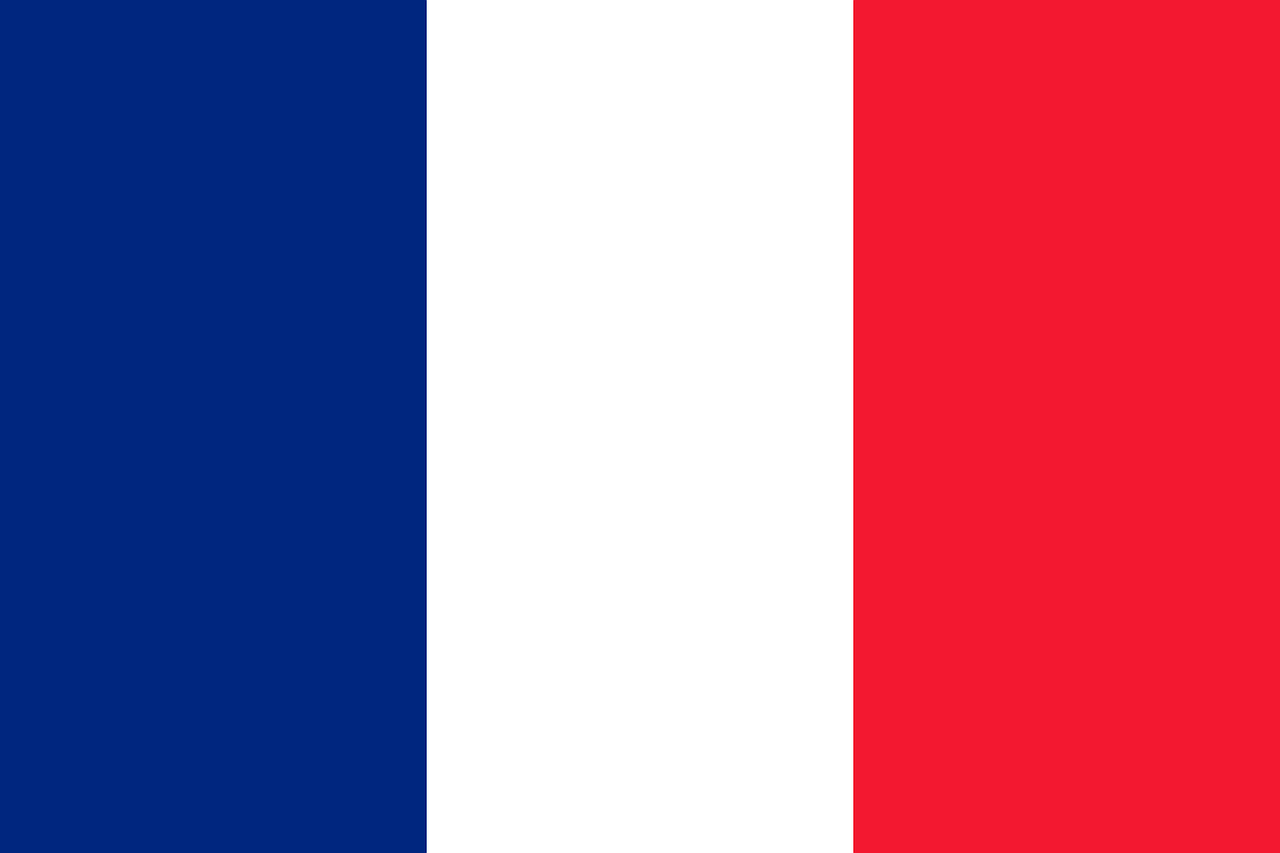
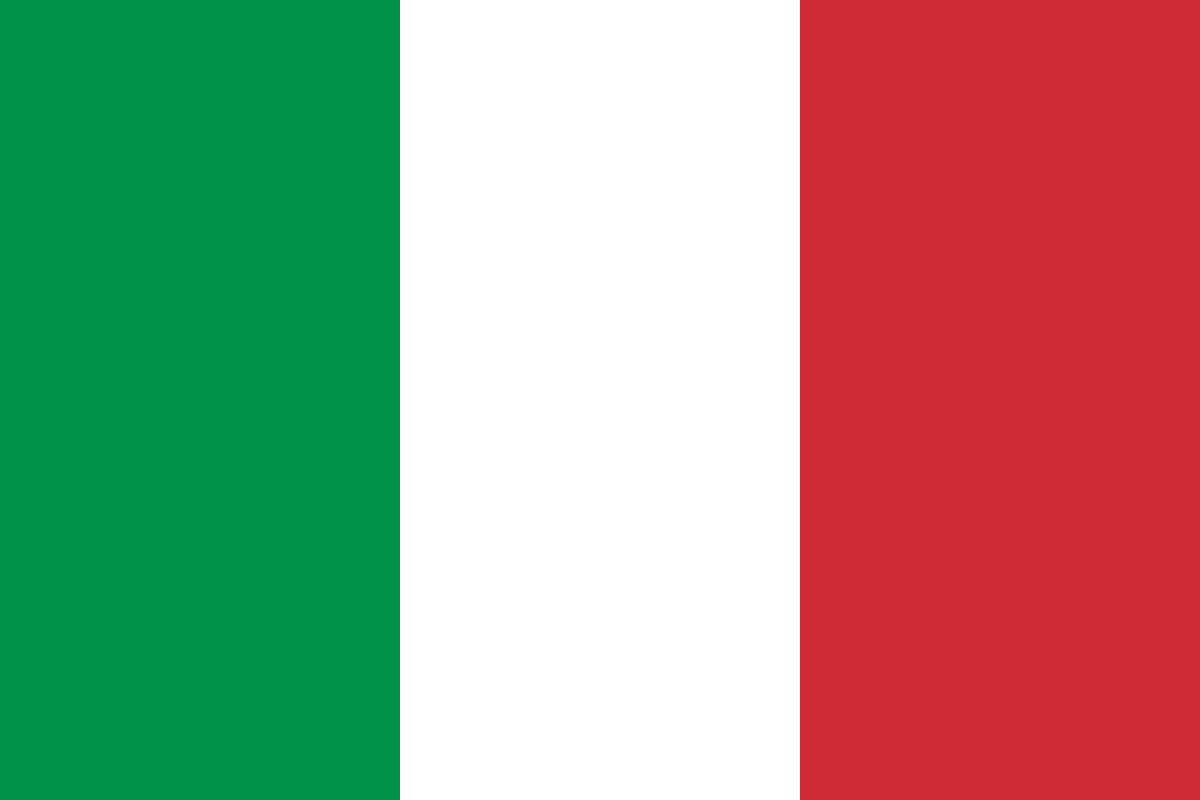 Italia
Italia  Polska
Polska  Norway
Norway  Sweden
Sweden  Finland
Finland  Denmark
Denmark  Hungary
Hungary Czechia
Czechia  Slovenia
Slovenia  Croatia
Croatia  Switzerland
Switzerland

